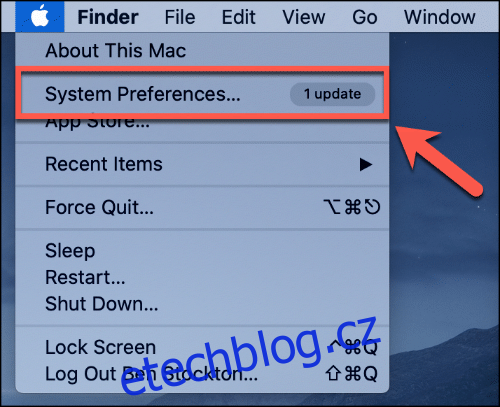Uživatelé Windows přecházející na macOS si všimnou rozdílů v tom, jak klávesnice Apple Mac reaguje na vstup. Pokud zjistíte, že se klávesy se šipkami pohybují v textu příliš pomalu, můžete upravit rychlost. Zde je návod.
Table of Contents
Přístup k nabídce Nastavení klávesnice na Macu
Rychlost kláves se šipkami v systému macOS mohou ovlivnit dvě možnosti: rychlost opakování kláves a zpoždění opakování. Chcete-li změnit rychlost opakování, musíte vstoupit do nabídky Předvolby systému.
Nejjednodušší způsob, jak to udělat, je kliknout na ikonu nabídky Apple v levém horním rohu obrazovky Macu. Odtud vyberte „Předvolby systému“ a otevřete nabídku.
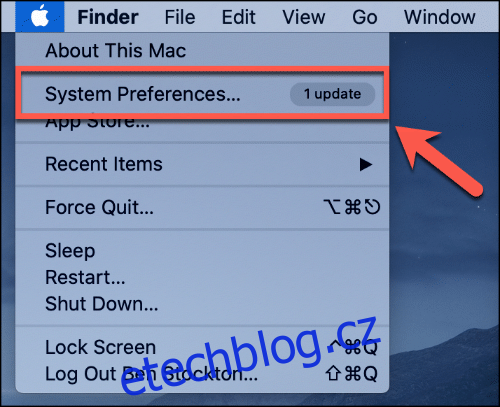
Ve výchozím nastavení vám vstup do nabídky nastavení klávesnice umožní přizpůsobit si klávesnici macOS.
Chcete-li změnit rychlost kláves, budete muset vstoupit na první kartu „Klávesnice“ – klikněte na ni, pokud se tato sekce nenačetla automaticky.
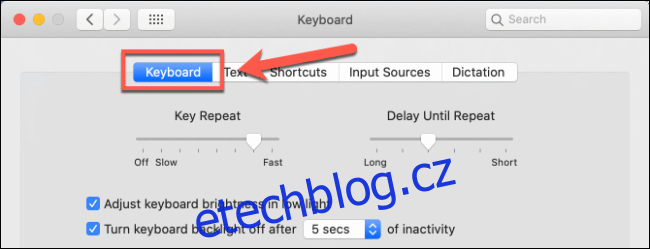
Změna rychlosti opakování klávesnice na Macu
V horní části sekce „Klávesnice“ jsou dva posuvníky. Nastavení posuvníku „Key Repeat“ (zobrazeno vlevo) ovlivní, jak rychle se bude váš klávesový vstup opakovat, když je klávesa stisknuta.
Pokud se například chcete posunout od začátku na konec jednoho bloku textu v dokumentu, podržením jedné z kláves se šipkami se textový kurzor přesune pouze rychlostí nastavenou pomocí zde posuvníku.
Chcete-li to změnit, musíte kliknout na ikonu nabídky Apple v levém horním rohu a poté kliknout na možnost „Předvolby systému“. Stiskněte ikonu „Klávesnice“ – posuvník „Opakování kláves“ najdete v horní části sekce „Klávesnice“ v této nabídce.
Pomocí myši nebo trackpadu posuňte posuvník doleva nebo doprava, abyste zvýšili rychlost opakování klávesnice na zařízení macOS.
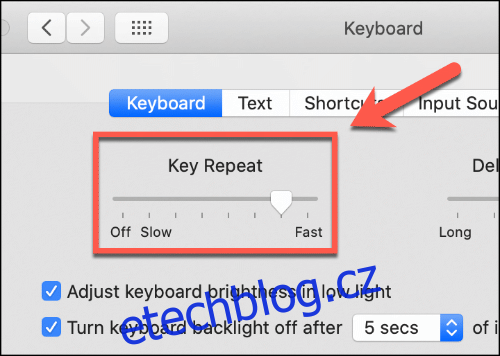
Provedené změny se projeví okamžitě – pokud bude rychlost opakování klávesnice příliš vysoká nebo pomalá, můžete nastavení vrátit zpět.
Změna zpoždění opakování kláves na Macu
Druhé nastavení, které má vliv na klávesy se šipkami v macOS, je zpoždění opakování kláves. Toto je rychlost, kterou macOS potřebuje, aby rozpoznal, že byla klávesa stisknuta, a že lze vstup opakovat.
Chcete-li toto nastavení změnit, přejděte do nabídky Předvolby systému kliknutím na ikonu Apple v levém horním rohu a stisknutím možnosti „Předvolby systému“. Odtud kliknutím na ikonu „Klávesnice“ vstoupíte do nabídky Nastavení klávesnice.
Posuvník „Zpoždění do opakování“ je zobrazen v horní části okna v části „Klávesnice“ vedle posuvníku „Opakování kláves“.
Pokud zvýšíte hodnotu tohoto nastavení, macOS zaregistruje opakování klíče rychleji. Pomocí myši nebo trackpadu posuňte jezdec doleva nebo doprava, v závislosti na vašich vlastních požadavcích.
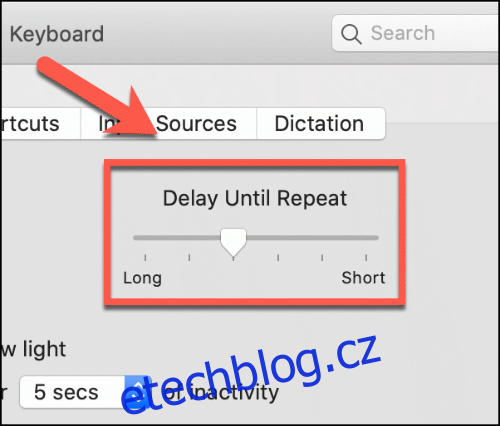
Stejně jako u posuvníku „Key Repeat“ budou všechny provedené změny okamžitě použity a lze je v případě potřeby vrátit zpět.